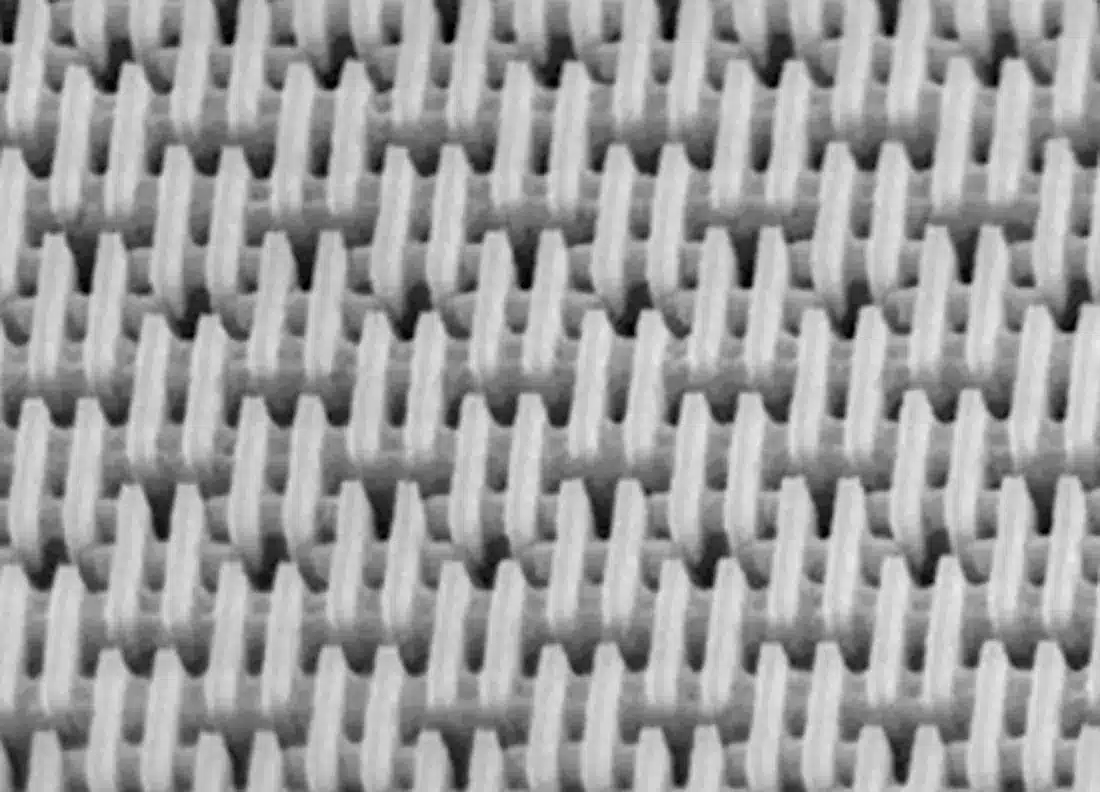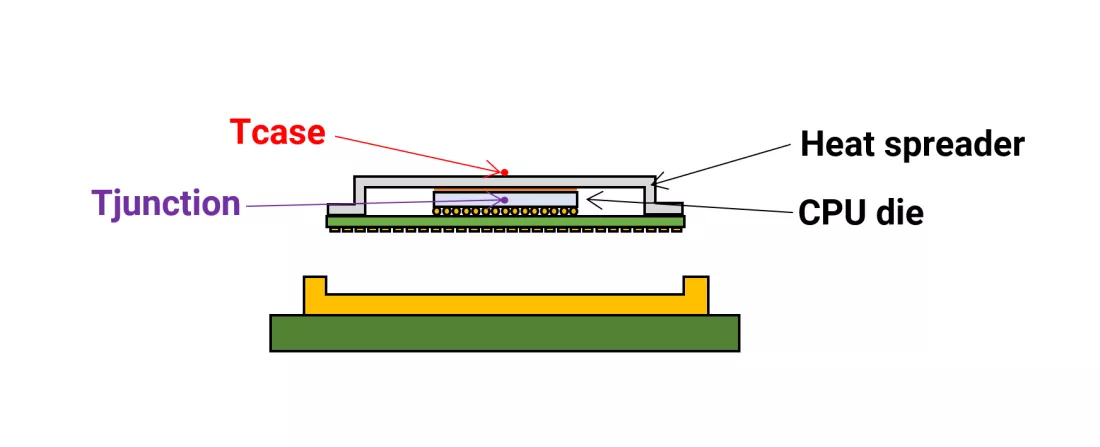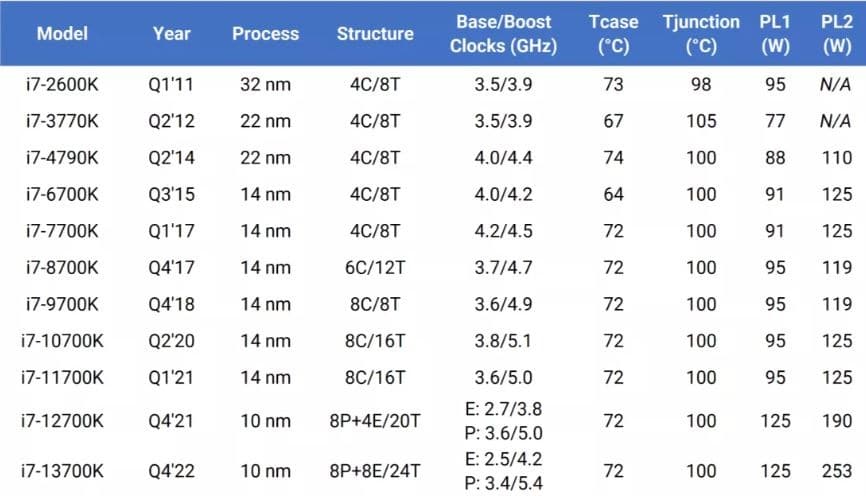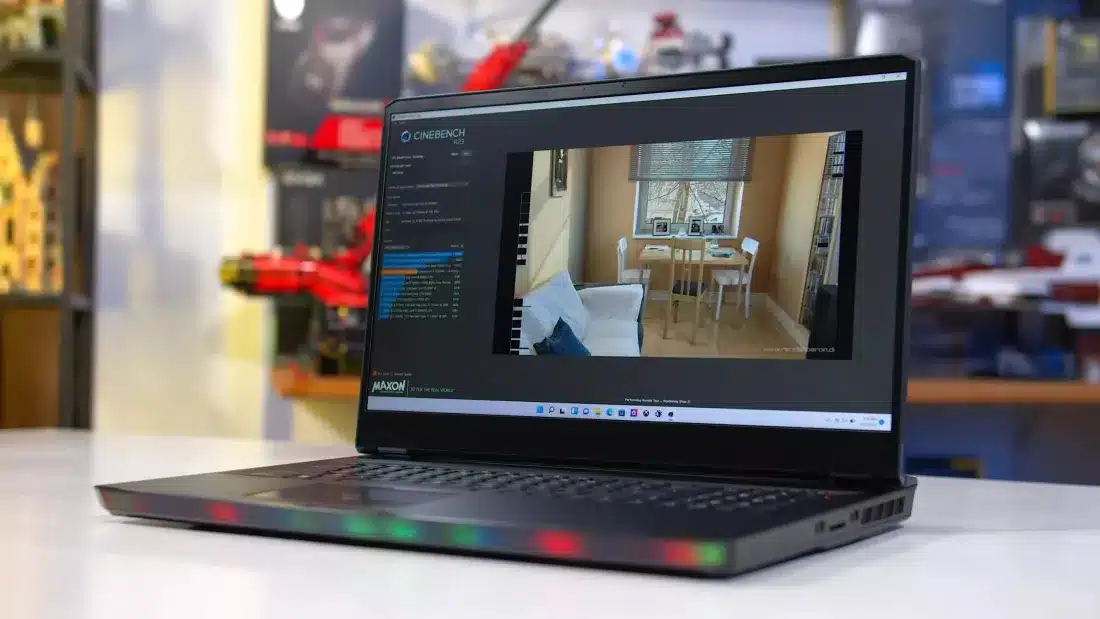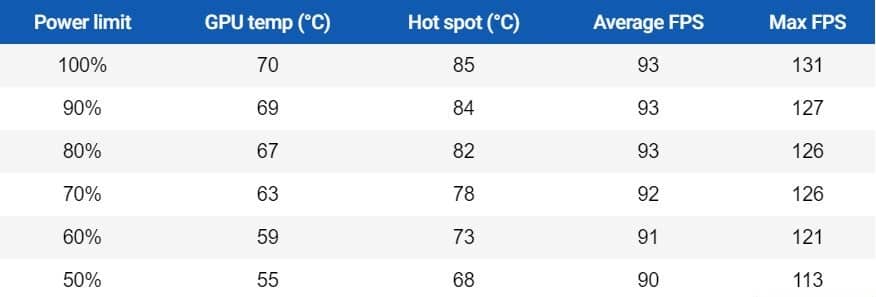Поскольку скорость процессоров и видеокарт неуклонно увеличивается, вместе с ней растут и рабочие температуры данных компонентов. Возникает вопрос: сколько градусов можно считать нормальной температурой ЦП и ГП, а при какой температуре она становится критической и пора начинать волноваться и что-то предпринять для улучшения охлаждения компьютерных компонентов?
В таблице ниже показаны максимально допустимые температуры разных компонентов компьютера. Однако, в реальности всё не так просто. Следует посмотреть внутрь системного блока, найти причины нагрева компонентов, понять последствия перегрева и решить, что делать дальше.
Сводная таблица максимальных диапазонов температур
Прежде чем начинать искать причины нагрева разных компонентов потребительских компьютеров, давайте посмотрим на их примерные максимально допустимые температуры.
| Компонент | Максимальный рабочий диапазон (°C) |
|---|---|
| Процессор AMD | 90 — 105 |
| Процессор Intel | 90 — 100 |
| Видеокарта AMD | 95 — 110 |
| Видеокарта Nvidia | 80 — 90 |
| Оперативная память | 85 — 95 |
| Оперативная память видеокарты | 90 — 100 |
| Классический HDD | 50 — 70 |
| SSD-диск | 85 — 95 |
У специализированных промышленных устройств пределы могут быть заметно более высокие. Так, оперативная память в составе автомобилей может греться до 130°C.
Почему компьютерные компоненты нагреваются?
Все компьютерные чипы, а именно центральный и графический процессоры (ЦП и ГП), оперативная память, флэш-память NAND и прочие, изготовлены из множества материалов. Среди них полупроводники (такие как кремний), металлы (медь), керамика и пластика. Ток и накопление электрического заряда в этих полупроводниковых и металлических слоях делают чипы и микросхемы полезными.
К сожалению, у всех материалов есть сопротивление электрическому току, они могут пропускать накопленный заряд, а переносимая зарядом энергия рассеивается в виде тепла. В современных чипах количество компонентов исчисляется миллиардами с ещё большим числом соединяющих их дорожек, так что количество превращающейся в тепло энергии большое.
Различные материалы будут по разному поглощать это тепло и нагреваться. Например, чистому кремнию для нагрева нужно меньше тепловой энергии, чем такому же количеству чистой меди.
Повышение температуры чипа является причиной некоторых проблем. Сопротивление металлов растёт вместе с температурой, а сопротивление полупроводников при нагреве сокращается. Электрические характеристики компонентов с ростом температуры меняются, поэтому инженеры проверяют свои разработки при разных температурах с целью определения диапазона рабочих температур. Если температура ниже или выше этого диапазона, в работе чипа могут начаться перебои.
Удерживать температуры CPU и GPU в норме важно также по причине утечек. Процессоры состоят из транзисторов FinFET (другие компоненты обычно основаны на полевых МОП-транзисторах). Их размеры исчисляются нанометрами, поэтому электрический заряд может оказаться там, где ему быть не следует. Когда транзисторы в выключенном состоянии, ток не должен проходить через них, но при утечках некоторый ток всё же проходит.
Умножаем этот ток на миллиарды и в итоге расход энергии процессора вырастает, а вместе с ним в геометрической прогрессии увеличивается и нагрев.
Именно поэтому есть заданный предел максимально допустимой температуры. Владельцам компьютеров следует стараться держаться подальше от верхнего предела температуры, где начинаются серьёзные утечки и увеличиваются прочие проблемы, такие как электромиграция. От высокой температуры могут быть и физические повреждения чипа или расширение его контактов.
Какая максимальная температура процессоров и видеокарт?
Давайте поговорим о максимальных температурах процессоров. Intel на протяжении последнего десятилетия ставит каждой модели своих процессоров два температурных ограничения. Первое ограничение известно как Tjunction (TJmax). Это критическая температура теплового перехода процессора, прежде чем в игру вступят системы терморегулирования. Тогда уменьшается тактовая частота процессора, а может быть уменьшено и рабочее напряжение.
Такая температура наблюдается в середине чипа, но в наше время у процессоров есть датчики по всему кристаллу для измерения температуры.
Второе ограничение называется Tcase и это скорее не ограничение, а цель. Это максимальная температура, которая в идеальном случае должна быть у корпуса процессора (на поверхности металлического теплоотвода) при использовании правильного кулера. Работа процессора на этой температуре не претерпевает никаких изменений.
Оценить эту температуру бывает непросто. Разработчики материнских плат устанавливают один или два датчика в разъём процессора, чтобы попытаться оценить нагрев его корпуса.
Если обратиться к примерам, то можно отследить явно выраженную закономерность. Растёт количество вычислительных ядер, тактовые частоты и энергопотребление, но Intel устанавливает значение Tcase на 72°C и максимальное TJmax на 100°C, как и прежде.
AMD со своими процессорами поступает так же, только максимальная температура в её случае достигает 105°C.
Видеокарты
Современные графические чипы обычно имеют лишь одну максимальную температуру — TJmax. Причина в том, что здесь у кристалла есть прямой контакт с системой охлаждения, тогда как процессоры и старые графические процессоры защищены теплораспределителем или другим материалом (почему и возникает необходимость в параметре Tcase).
Как и в ЦП, в ГП содержат ряд датчиков по всему кристаллу. Температура обычно является средним арифметическим от показаний этих датчиков. Если показания с какого-то датчика значительно выше, чем с остальных, это место называют «горячей точкой».
Это может зависеть от производителя и конкретной модели чипа, но тепловое регулирование (уменьшение частоты и напряжения) обычно происходит на основе показаний всех датчиков температуры, а не одного с максимальным значением.
Мощность графических процессоров выше, чем центральных, поэтому температурные ограничения более низкие. Модель Nvidia GeForce RTX 4090 с TDP 450 Вт получила максимальную температуру 88°C. У прочих моделей допустимые температуры в диапазоне 80-90 градусов.
ГП от AMD обычно обладают более высокими значениями TJmax. Новая карта Radeon RX 7900 XTX и ряд более старых моделей имеют ограничение в 110°C.
Возникает вопрос: имеются ли в компьютерах компоненты, способные выдерживать более высокие температуры?
Насколько горячими могут быть остальные компьютерные компоненты?
Помимо процессоров и видеокарт, в компьютерах есть оперативная память. Память на слотах DIMM и память на видеокартах имеет такие же максимальные температуры, как у процессоров. Память типа DDR4/5 и GDDR6/6X получила предел 85-100°C.
Чипы оперативной памяти расходуют заметно меньше энергии по сравнению с ЦП и ГП. Казалось бы, это позволяет им выдерживать более высокие температуры. Вот только маленькие чипы памяти находятся внутри материала для защиты, что затрудняет отвод тепла от них.
Однако, оперативная память не нагревается настолько сильно, чтобы это стало проблемой. Зато память на видеокартах греется внушительно, под нагрузкой достигая и превосходя уровень в 80°C.
К счастью, как и процессоры, память будет работать и при высокой температуре. Главное, чтобы она постоянно не находилась выше своего допустимого предела.
Жёсткие диски (HDD) представляют собой более ранимые устройства. Они не так устойчивы к температуре, поскольку в них должны поддерживаться крайне точные физические допуски. Их максимальная рабочая температура обычно не превышает значения в 60°C.
В твердотельных накопителях (SSD) движущиеся компоненты отсутствуют, так что их ограничения примерно такие же, как у прочих полупроводниковых устройств. Максимум обычно составляет 85°C.
Более горячие компоненты
Все описанные выше компоненты компьютеров не превышали температуры в 110 градусов. Бывают компоненты, для которых это значение не предельное. Модули регулятора напряжения (VRM) в составе видеокарт и материнских плат отвечают за большой ток при фиксированном напряжении и довольно напряжённо работают с современными моделями процессоров.
В результате предел температуры у них крайне высокий. Максимум может быть 175°C, но обычно это 150°C. Однако, в среднестатистическом домашнем компьютере они обычно так сильно не нагреваются. Чаще их температура бывает 100-110°C на больших процессорах и до 60°C на других компонентах.
Специализированные вычислительные устройства могут работать в более суровых условиях и там температуры могут быть выше. С другой стороны, у них бывают сделанные на заказ компоненты, способные справляться с такими условиями.
Можно ли сказать, что постоянная работа рядом с предельной температурой является проблемой?
Почему можно (или нельзя) использовать чип при высоких температурах
Предположим, процессор и видеокарта в ПК рассчитаны на максимальную температуру 100°C, после чего частоты будут снижены, а обычно их температура составляет около 90°C. Казалось бы, это высокая температура и есть о чём беспокоиться. На самом деле чипы спроектированы так, чтобы без проблем постоянно выдерживать такие температуры.
Может возникнуть мысль, что если чипы будут длительное время настолько горячими, они в итоге выйдут из строя. В реальности, пока они остаются в пределах допустимых температур, срок их службы не сокращается.
Также многое зависит от вида нагрузки при высоких температурах. Например, пусть процессор ноутбука в играх нагревается до 95°C.
AMD и Intel говорят, что это нормально, что у процессоров есть защита от повреждений в таких случаях. Процессор не будет работать на этой температуре всё время, а периодическое достижение таких значений проблемой не является.
Начинать волноваться можно, если температура в 95°C достигается при минимальной нагрузке, вроде просмотра видео или набора текста в Word. Если в помещении нет сильной жары, это может означать, что в компьютере проблемы с охлаждением.
Примечание: слишком высокое напряжение может стать более серьёзным поводом для волнений, нежели высокая температура. У напряжения меньше пределы допуска и оно сильнее влияет на поведение полупроводников. Есть механизмы защиты от перегрева чипов, но мало что можно сделать при слишком высоком напряжении.
Пусть даже работа при температуре чипа 90°C весь день является нормальным делом, это не значит, что стоит мириться с этим. Полупроводниковые устройства должны использовать какой-либо вариант охлаждения, от пассивного теплоотвода в окружающее пространство до установки большого радиатора и быстрого вентилятора.
Чем дольше работает компьютер, тем сильнее падает эффективность активных систем охлаждения в нём. Термопаста высыхает, вентиляторы и радиаторы забиваются пылью, мешая проходу воздуха. Температура растёт, и если она и без того была близка к пределу, без регулярной чистки системы охлаждения этот предел может быть превышен.
Кажущиеся очень высокими температуры компонентов могут возникать по описанным выше причинам. Запас в 10 градусов до сброса частот является не слишком большим. Это сокращает возможность разгона компонентов, так как повышение частот ведёт к повышению температуры.
В общем, хотя близость к пределу температур не повреждает компоненты, лучше держаться от него как можно дальше.
Советы по борьбе с нагревом компонентов
Что делать, если внутри вашего компьютера высокие температуры?
Для начала следует следить за показателями всех компонентов, а не какого-то одного. Так станет понятно, заключается ли проблема в охлаждении компьютера в целом или причина в отдельном компоненте. На Windows одним из лучших приложений для отслеживания температур является HWiNFO64. Эта программа бесплатная и может работать с тепловыми датчиками в разных чипах и устройствах.
Для процессоров подходят стандартные кулеры, но они не созданы для быстрого отвода большого количества тепла. Покупка более продвинутого кулера не помешает, особенно для мощных современных процессоров AMD или Intel с достаточно большим энергопотреблением.
Сейчас воздушные кулеры мало в чём уступают большинству водяных замкнутых систем. При этом последние могут занимать меньше места, а их радиаторы облегчают отвод тепла от компьютерного корпуса.
Видеокарты изначально оснащены радиатором и вентиляторами. При желании можно поменять их на более эффективные, но проще обеспечить улучшенный воздушных поток в районе размещения видеокарты в системном блоке.
Если сделать это невозможно, можно снизить мощность видеокарты. Если выставить предел в 75% от нормальной мощности, производительность уменьшится ненамного, зато температура станет ниже.
В игре Dying Light 2 на карте GeForce RTX 2080 Super можно оценить влияние снижения максимальной мощности в приложении MSI Afterburner на температуру ГП и скорость работы. В других играх результаты могут отличаться, но в любом случае температура уменьшится за счёт небольшого уменьшения частоты кадров в игре.
Так можно делать не с каждой видеокартой. Например, может не быть такой возможности в ноутбуках. Тогда можно ограничить значение FPS, если игра позволяет, при помощи vsync. Или можно уменьшить разрешение и качество графики, чтобы сократить нагрузку на видеокарту.
Проще всего держать температуру под контролем, обеспечивая компонентам достаточный воздушный поток и давая максимально лёгкий выход воздуха из системы. Настольным компьютерам нужен правильный корпус с качественными вентиляторами. У ноутбуков такого выбора нет, так что стоит содержать их в чистоте, не позволяя вентиляционным отверстиям забиваться.